
Lesley Fowler
0
3155
952
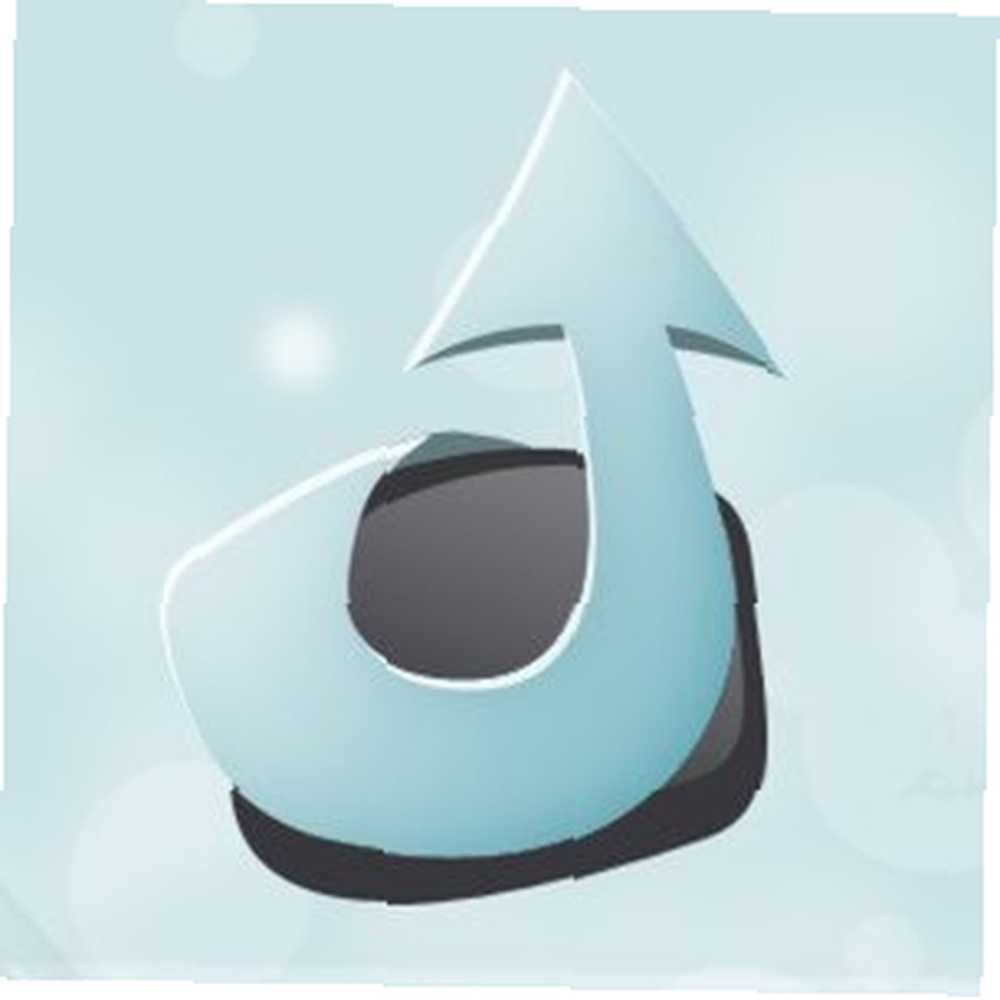 Stari postupak spremanja i dijeljenja snimke zaslona bio je mučan i neugodan. Obično bi to uključivalo pritiskanje tipke Print Screen, otvaranje uređivača slika kao što je Paint Kako urediti i poboljšati slike ekrana u MS Paint Kako urediti i poboljšati Screenshots u MS Paint, spremiti snimku zaslona, a zatim preći na uslugu poput Tinypic-a ili Imgur-a da biste je prenijeli i mogli dijeliti tu snimku zaslona s drugima. Kao što možete zamisliti, ponavljanje ovog postupka više od pet puta u satu trebalo bi biti dovoljno da vas izludite.
Stari postupak spremanja i dijeljenja snimke zaslona bio je mučan i neugodan. Obično bi to uključivalo pritiskanje tipke Print Screen, otvaranje uređivača slika kao što je Paint Kako urediti i poboljšati slike ekrana u MS Paint Kako urediti i poboljšati Screenshots u MS Paint, spremiti snimku zaslona, a zatim preći na uslugu poput Tinypic-a ili Imgur-a da biste je prenijeli i mogli dijeliti tu snimku zaslona s drugima. Kao što možete zamisliti, ponavljanje ovog postupka više od pet puta u satu trebalo bi biti dovoljno da vas izludite.
Kad sam otkrio ScreenSnapr, to je nekako kao da se na nebu otvaraju oblaci. To je jedan od onih programa u kojem mislite sami “zašto to nije postojalo nekoliko godina ranije?” Ne samo da se ruši i ubrzava cijeli proces, već čini zaista učinkovit alat za još više snimanja zaslona.
Preuzmite ScreenSnapr
ScreenSnapr je potpuno besplatan. Iako postoji inačica softvera koji se plaća, sva osnovna funkcionalnost dostupna vam je bez ikakvih troškova.
Ideja je prilično jednostavna: ScreenSnapr želi da biste mogli kliknuti gumb ili pritisnuti tipku, odabrati područje i odmah imati to područje na snimku zaslona i spremno za dijeljenje. Zvuči jednostavno i upravo tako djeluje.
Nakon preuzimanja softvera morat ćete stvoriti račun. Račun služi zadivljujuću svrhu jer će vam omogućiti da čuvate arhivu svih snimki zaslona koje ste ikada snimili. Ovo je izuzetno zgodno i učinkovito, ako ne i zbog nostalgije.
Postavljanje i konfiguracija ne mogu biti mnogo jednostavniji.
Ovdje ćete se sigurno poželjeti igrati s tri donje opcije. Toplo preporučujem promjenu vrste slike u PNG, jer PNG čuvaju kvalitetu slike. JPG nije vrlo uzbudljiv format za snimku zaslona i bit će vrlo nejasan. Svoj snap ključ morat ćete postaviti i na nešto što se lako pamti i lako je dostići. Smatram da ga često pritisnem.
Nakon toga, dajte mu test. Pritisnite tipku za prečac. Primijetit ćete kako se stranica na kojoj se nalazite smanjuje. Jedna osobina koju zaista cijenim u pogledu ScreenSnapri-a nasuprot drugom sličnom softveru je ta što će zapravo i biti “zamrznuti” zaslon na okviru kad pritisnete tipku za prečac za snimanje zaslona. Malo je frustrirajuće kad se to ne dogodi, jer morate sortirati utrku da biste dobili savršen snimak zaslona u određenim situacijama.
Držite lijevu tipku miša i odaberite područje na koje biste željeli snimiti sliku zaslona. Ako koristite iste opcije kao i ja, obojica biste trebali čuti zvuk i vidjeti svoju ladicu (nakon sekunde) u ladici koja vas obavještava da je vaš zaslon uspješno prenesen. Zatim preostaje samo zalijepiti - http://snpr.cm/WHS9eC.png
Malo ubrzajte postupak i svodi se na snimanje, prijenos i dijeljenje snimke zaslona u nepunoj tri sekunde.
Ako vas zanima povijest vaše slike, samo idite na web mjesto i kliknite vrh Povijest na vrhu. U suprotnom, možete desnom tipkom miša kliknuti na ikonu ladice i pomaknuti pokazivač miša Povijest slika izbornika za umetanje zadnjih pet snimaka zaslona. Odatle možete pregledati ili kopirati URL-ove. Po mom mišljenju, učinkovitiji način predstavljanja zaslona bio bi s vremenski označenim naslovom, budući da su nazivi datoteka nasumični. Unatoč tome, posao dobiva posao.
Ako se odlučite postati premium korisnik, imat ćete pristup ScreenSnapr HUB-u. Ovo je u osnovi mali GUI za uređivanje zaslona koji nudi nekoliko značajki, poput slanja izravno na Reddit 5 zgodnih stvari koje biste trebali znati o Redditu 5 zgodnih stvari koje biste trebali znati o Redditu .
Možete ga konfigurirati i tako da se snimke zaslona šalju na vaš vlastiti poslužitelj, a ne na ScreenSnapr's. To dobro funkcionira ako ste malo paranoični ili želite zadržati svoje stvari, kao što to radim ja.
Počnite koristiti ScreenSnapr već danas i to će biti jedan od onih komada softvera u istoj klasi kao Dropbox i Evernote. To je nešto što mi je zaista olakšalo život i ne mogu zaista zamisliti da koristim Internet kao što to radim bez njega. Javite nam ako i vi uživate, u komentarima.











